cad批量打印怎么用发布时间:2021年03月12日 11:09
在cad中可以创建和设计各种图纸,有些图纸为了方便翻阅,就会打印成纸质版,但是如果图纸文件数较多的话,怎么批量打印图纸呢?下面,就为大家介绍一下cad批量打印的方法。
1、点击“文件”图标。
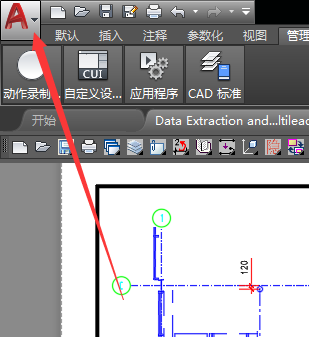
2、选择“打印”。
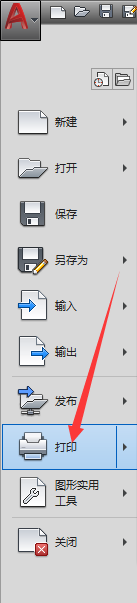
3、点击“页面设置”。
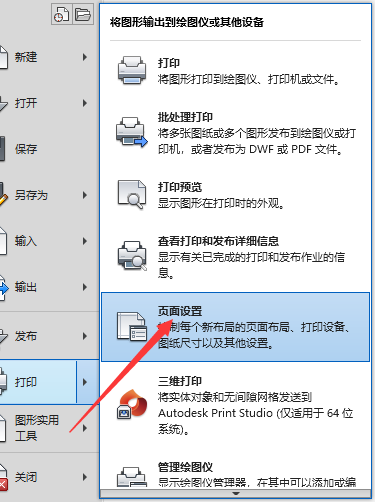
4、点击“新建”。
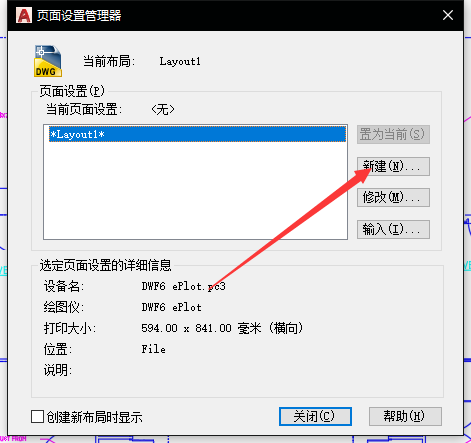
5、输入名称“批量打印”点击“确定”。
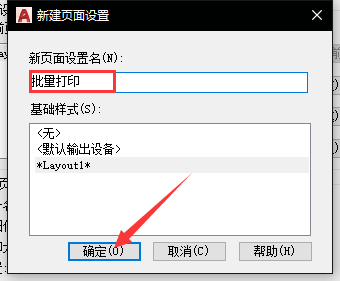
6、设置打印机,点击“确定”。
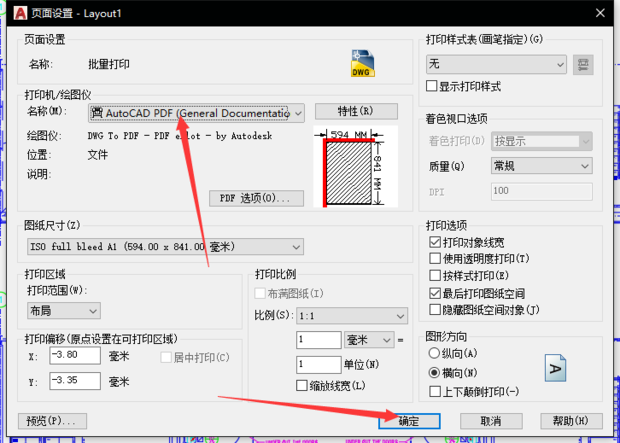
7、勾选“创建新布局时显示”,然后点击关闭。
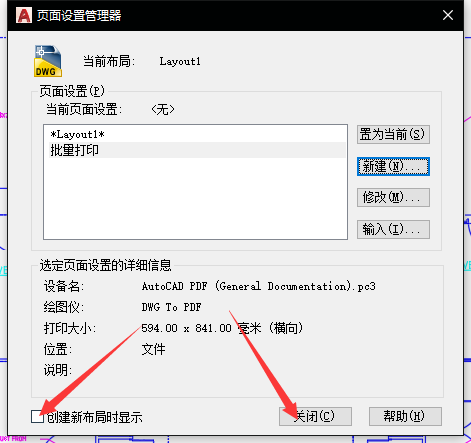
8、进入“文件”菜单,点击“发布”。
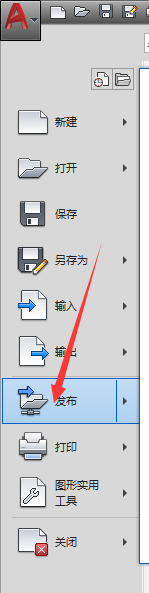
9、添加要打印的文件。
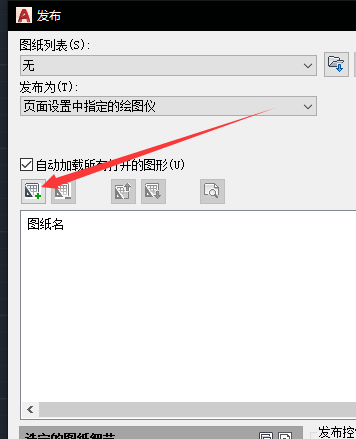
10、选择文件,点击“选择”。
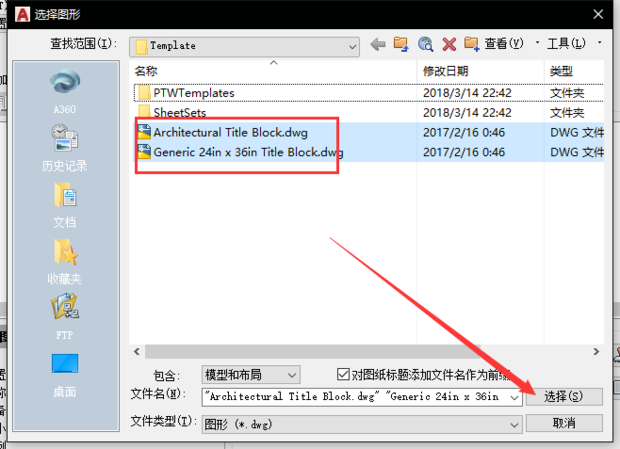
11、修改页面设置。
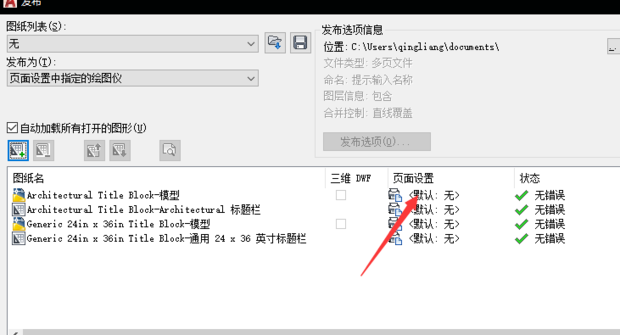
12、点击“输入”。
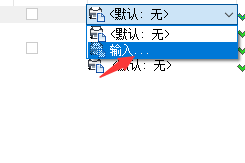
13、选择“批量打印”,点击“输入”。
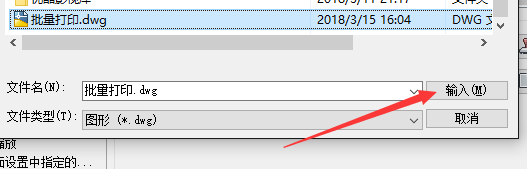
14、点击“已输入 批量打印”。
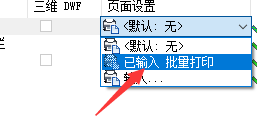
15、对所有文件进行同样的操作。
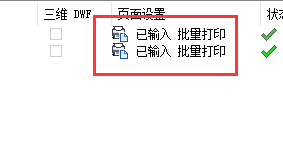
16、设置打印份数,点击“方便”,然后就开始打印了。

为了方便大家的学习和理解,小编把cad批量打印怎么用的方法展示给了大家,步骤非常详细,批量打印在时间方面有了很大的提高,大大的提高了工作效率,课下多用时间把步骤再复习一下。
本篇文章使用以下硬件型号:联想小新Air15;系统版本:win10;软件版本:cad 2020。
点击观看视频教程

CAD-批量打印设置
立即学习新手入门88926人已学视频时长:07:19
特别声明:以上文章内容仅代表作者wanrong本人观点,不代表虎课网观点或立场。如有关于作品内容、版权或其它问题请与虎课网联系。
相关教程
相关知识
500+精品图书
20G学习素材
10000+实用笔刷
持续更新设计模板
























